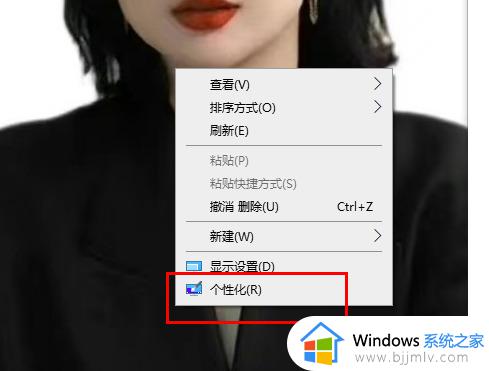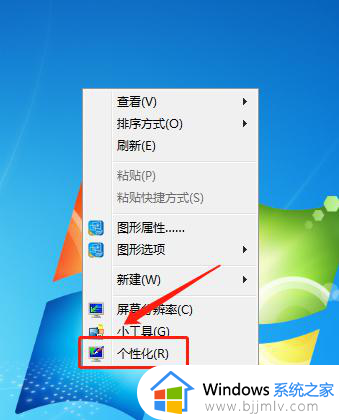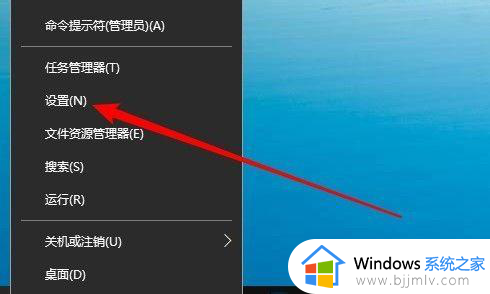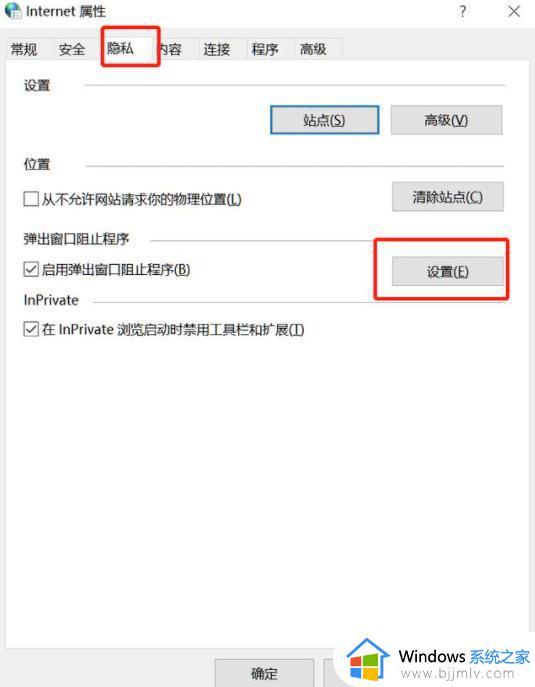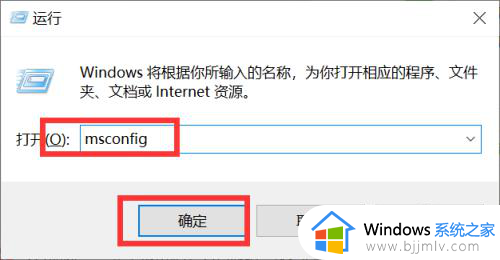电脑屏保是游戏广告怎么处理?电脑桌面出现游戏屏保处理方法
更新时间:2024-07-04 09:51:15作者:runxin
电脑在日常运行的过程中,难免也会遇到屏幕自动进入屏保模式的情况,因此也能够有效保护用户隐私安全,可是有些用户的电脑屏幕在自动进入屏保模式后,界面却总是会出现游戏广告内容,对此电脑屏保是游戏广告怎么处理?这里小编就给大家分享电脑桌面出现游戏屏保处理方法。
具体方法如下:
1、在桌面空白处点击鼠标右键,选择“个性化”。
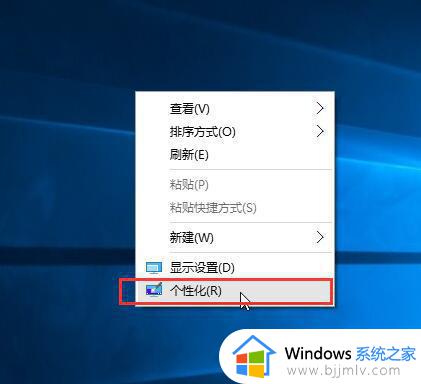
2、打开个性化设置后,点击切换到“锁屏界面”窗口。在“背景”中选择“图片”。
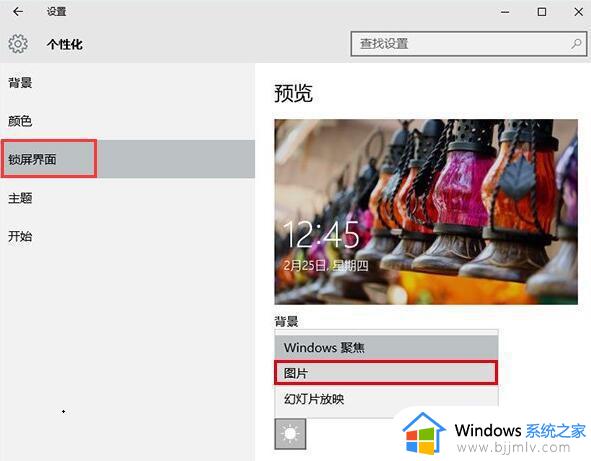
3、点击“在锁屏界面上获取花絮、提示、技巧等”,使其显示为“关”即可。
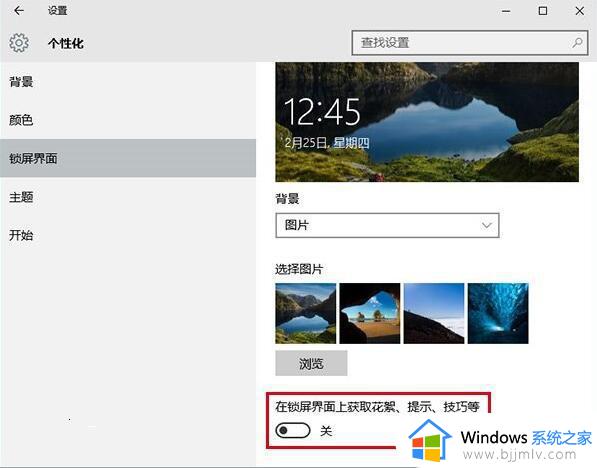
综上所述就是小编教大家有关电脑桌面出现游戏屏保处理方法了,碰到同样情况的朋友们赶紧参照小编的方法来处理吧,希望本文能够对大家有所帮助。